- 製品 製品ロケーションサービス
ジオフェンスからカスタム ルート検索まで、ロケーションに関する複雑な課題を解決します
プラットフォームロケーションを中心としたソリューションの構築、データ交換、可視化を実現するクラウド環境
トラッキングとポジショニング屋内または屋外での人やデバイスの高速かつ正確なトラッキングとポジショニング
API および SDK使いやすく、拡張性が高く、柔軟性に優れたツールで迅速に作業を開始できます
開発者エコシステムお気に入りの開発者プラットフォーム エコシステムでロケーションサービスにアクセスできます
- ドキュメント ドキュメント概要 概要サービス サービスアプリケーション アプリケーションSDKおよび開発ツール SDKおよび開発ツールコンテンツ コンテンツHERE Studio HERE StudioHERE Workspace HERE WorkspaceHERE Marketplace HERE Marketplaceプラットフォーム基盤とポリシーに関するドキュメントプラットフォーム基盤とポリシーに関するドキュメント
- 価格
- リソース リソースチュートリアル チュートリアル例 例ブログとリリースの公開 ブログとリリースの公開変更履歴 変更履歴開発者向けニュースレター 開発者向けニュースレターナレッジベース ナレッジベースフィーチャー 一覧フィーチャー 一覧サポートプラン サポートプランシステムステータス システムステータスロケーションサービスのカバレッジ情報ロケーションサービスのカバレッジ情報学習向けのサンプルマップデータ学習向けのサンプルマップデータ
- ヘルプ
カタログ一覧表を作成します
HERE Marketplace を使用して一覧表を作成および共有するには、まずカタログを作成します。 一覧表に添付する前に、データエンジニアがカタログをマーケットプレイス対応としてマークする必要があります。 カタログの作成方法の詳細について は、「カタログの作成」を参照してください。 一覧表を編集および削除することもできます。
カタログがマーケットプレイス対応としてマークされたら 、 [ カタログ ] ページでカタログを参照できます ( 図 1) 。 [ カタログ ] ページで使用できるカタログを一覧表示して公開できます。
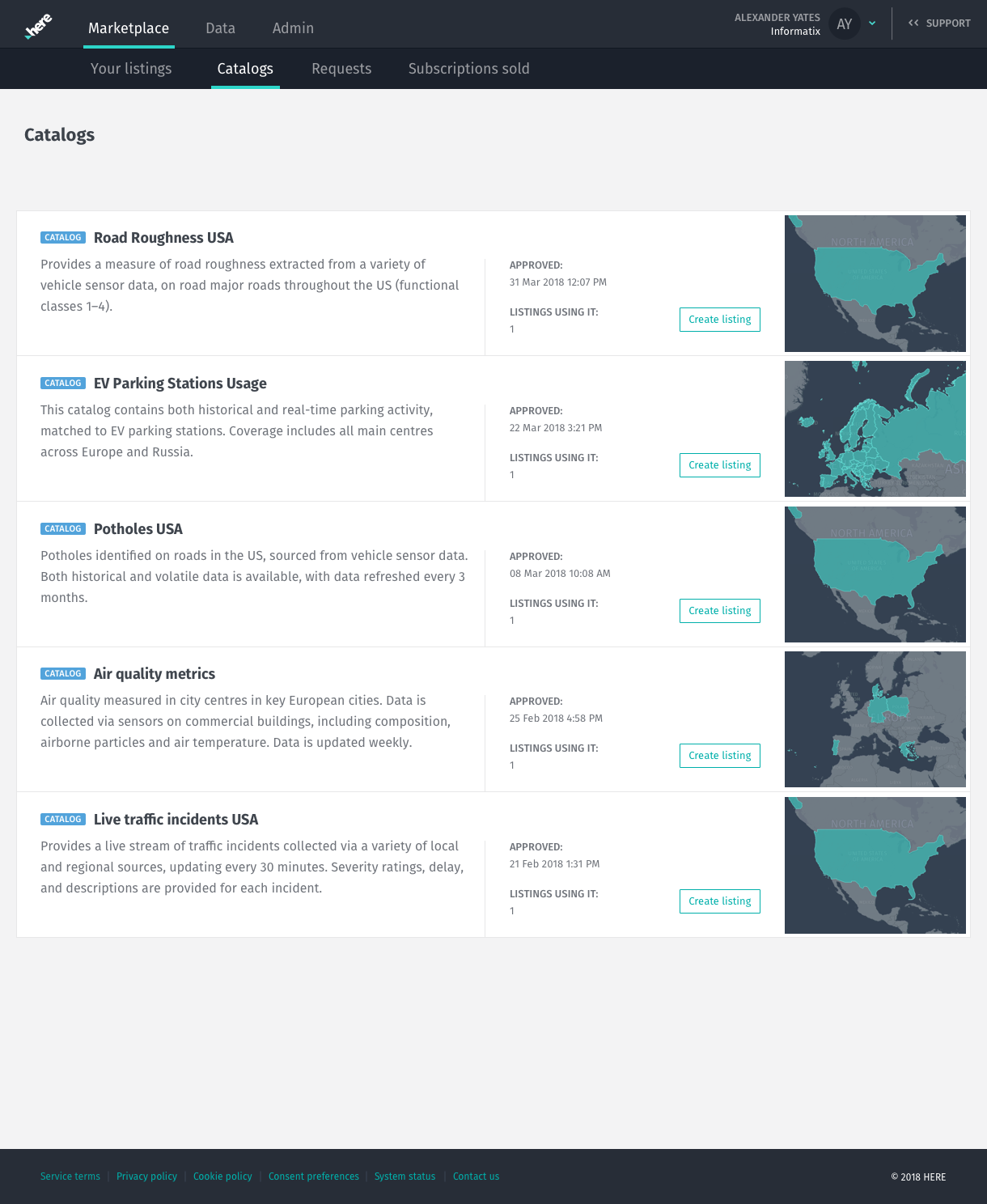
ドラフトの一覧表を作成し、 HERE Marketplace に保存します
- HERE platform で 、 [マーケットプレイス ] 、 [ 一覧表] の順にクリックします。
- 一覧表を作成をクリックします。 [ 新しい一覧表を作成 します ] 画面が表示されます。
- 必須フィールドで一覧表カテゴリを選択します。
- 一覧表の作成手順のいずれかで、 [ ドラフトとして保存 ] をクリックします。 基本情報、サブスクリプションオプション、または公開。
一覧表を作成して HERE Marketplace に公開します
- HERE platform で 、 [マーケットプレイス ] 、 [ 一覧表] の順にクリックします。
- 公開するカタログで [ 一覧表を作成 ] をクリックします。 [ 新しい一覧表を作成 します ] 画面が表示されます。
- カタログが自動的に添付さ れ、一般情報が基本情報にコピーされます ( 図 2) 。
- サブスクリプションオプション の手順 ( 図 3-4 ) で、顧客による製品の試用および購入方法を選択します。
- 承認されたユーザーが製品を購入する前に試用できるように、評価サブスクリプションを追加します。
- 商用サブスクリプションを追加 すると、マーケットプレイスのコンシューマーがデータ製品を確認し、オフラインでの交渉をせずにサブスクリプションプロセス全体をオンラインでクリックするための、標準またはカスタムの商用価格と条件を含むデータ製品が一覧表示されます。 異なる価格と条件で複数の商用サブスクリプションを追加できます。 カタログとニュートラルサーバーの両方の一覧表に、使用量ベースまたは定額の価格を設定できます。 定額制のサブスクリプションの場合、サブスクリプションの有効期間を日数で設定し、顧客に支払う金額を知らせる価格を設定できます。 顧客が対応するボックスをオンにしてサブスクリプションを更新できるようにすることもできます。
- データのサブスクリプションについて交渉するためにユーザーが連絡できるようにする場合は、連絡先オプションを追加します。
- オプション で、マーケットプレイスの顧客との交渉プロセスを完了する前に、サブスクリプションの詳細に利用規約が記載された URL または PDF ファイルを添付します。 利用規約は、サブスクリプションの詳細画面から確認できます。 マーケットプレイスの消費者が一覧表にサブスクライブした後は、利用規約を編集できません。
- [ 公開 ] ステップ ( 図 5-6) では、 [ 一覧表の管理 ] タブを使用して電子メール通知を設定できます。 一覧表に対する顧客のリクエストに関する通知を受け取るユーザーを選択します。マーケットプレイスプロバイダグループのすべてのメンバー、または一覧表の所有者 / 作成者のみです。
- 新しい 一覧表を表示するように顧客を招待します。 すべての登録済みマーケットプレイスの顧客または特定の顧客を選択します。
- 一覧表を特定の顧客に非公開で送信する場合 は、 [ 特定の顧客 ] チェックボックスをオンにします。
- マーケットプレイスのすべての顧客が一覧表を検索できるようにする 場合は、 [ すべての登録済みマーケットプレイスの顧客 ] をクリックします。 マーケットプレイスの消費者に表示されている情報を確認することで、一覧表を半非公開にできます。
- 公開をクリックします。
注
カタログを添付せずに一覧表を作成することもできます。 カタログはサブスクリプションのアクティブ化中に追加できます。 サブスクリプションのアクティブ化と非アクティブ化を参照してください
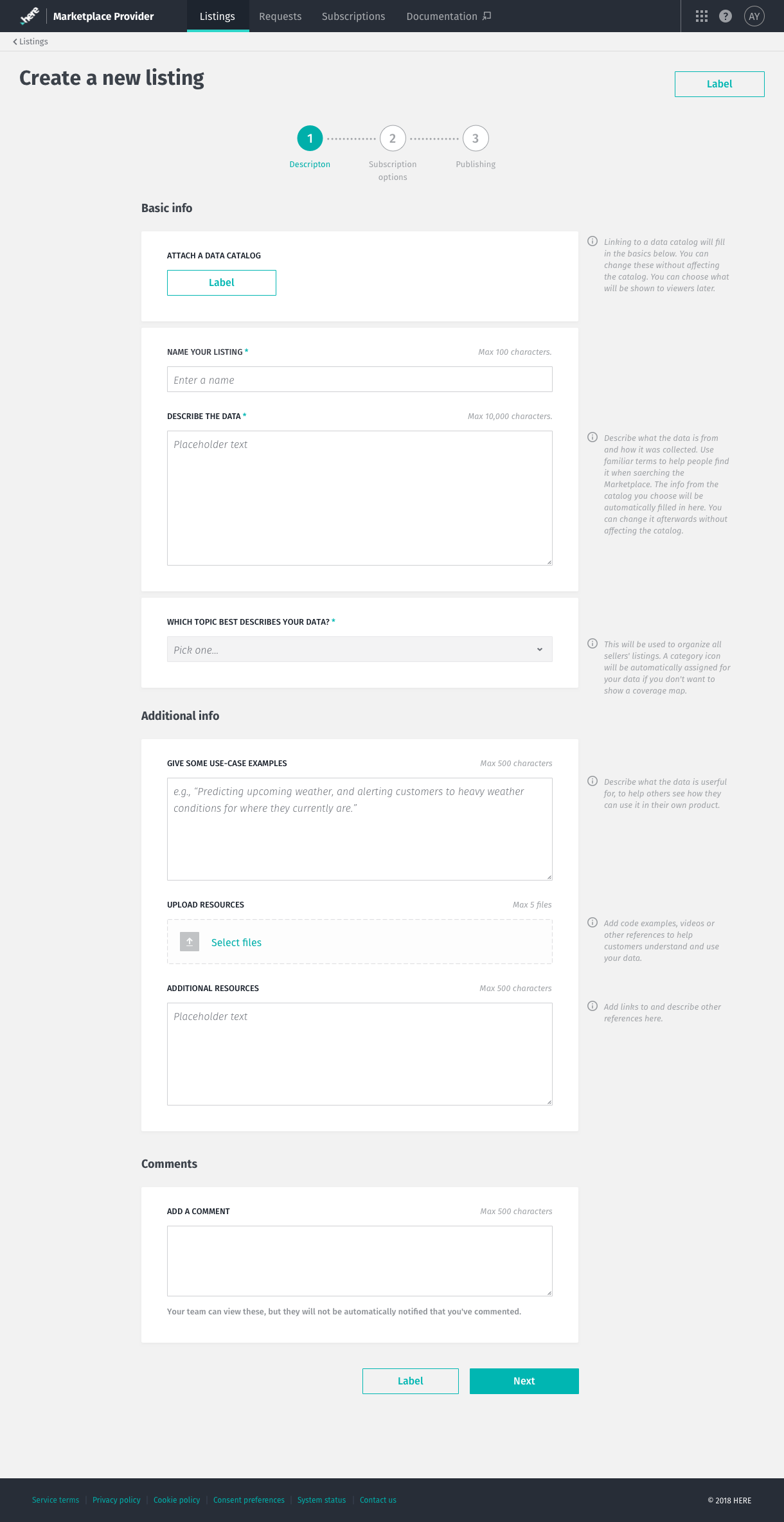
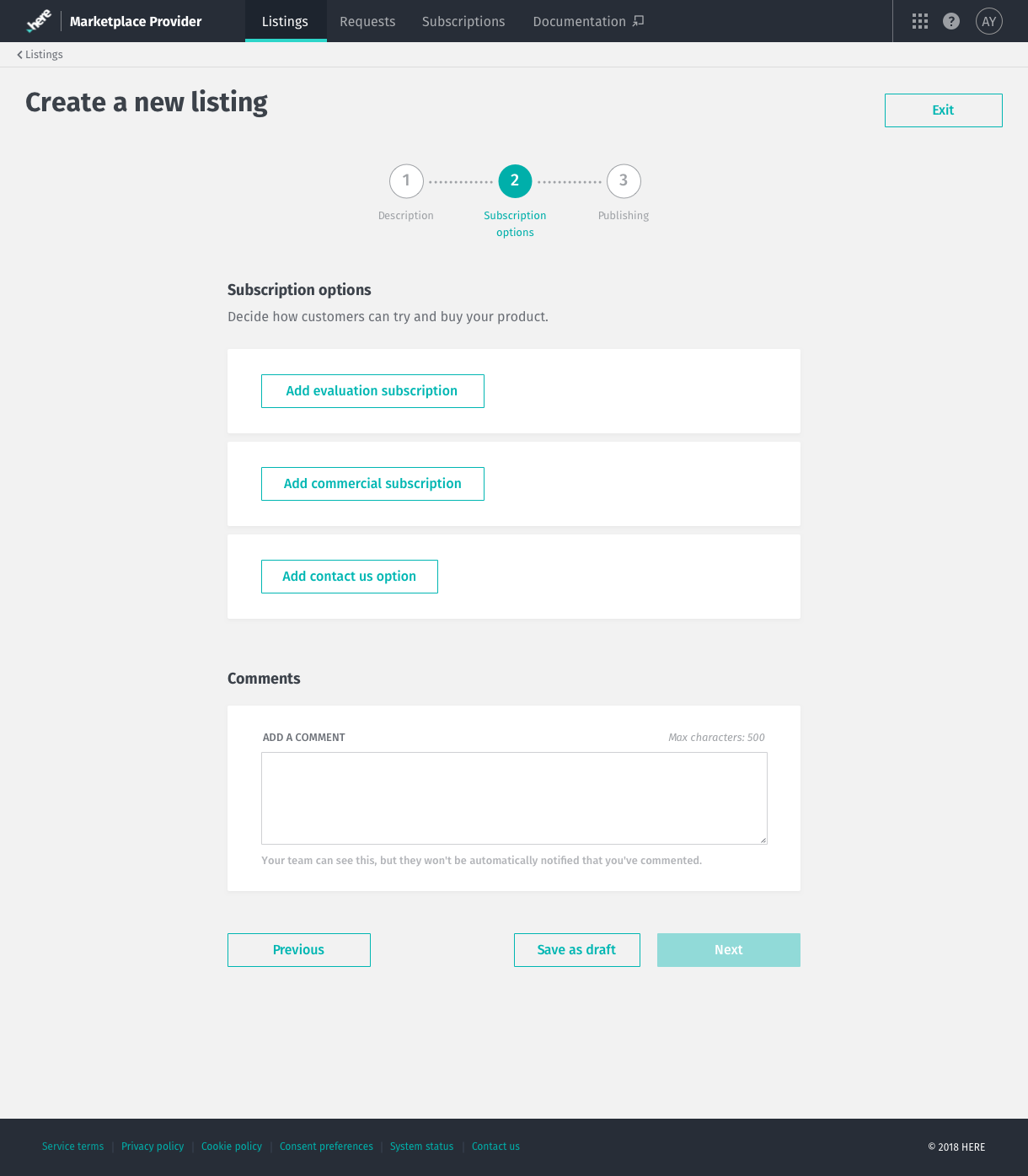

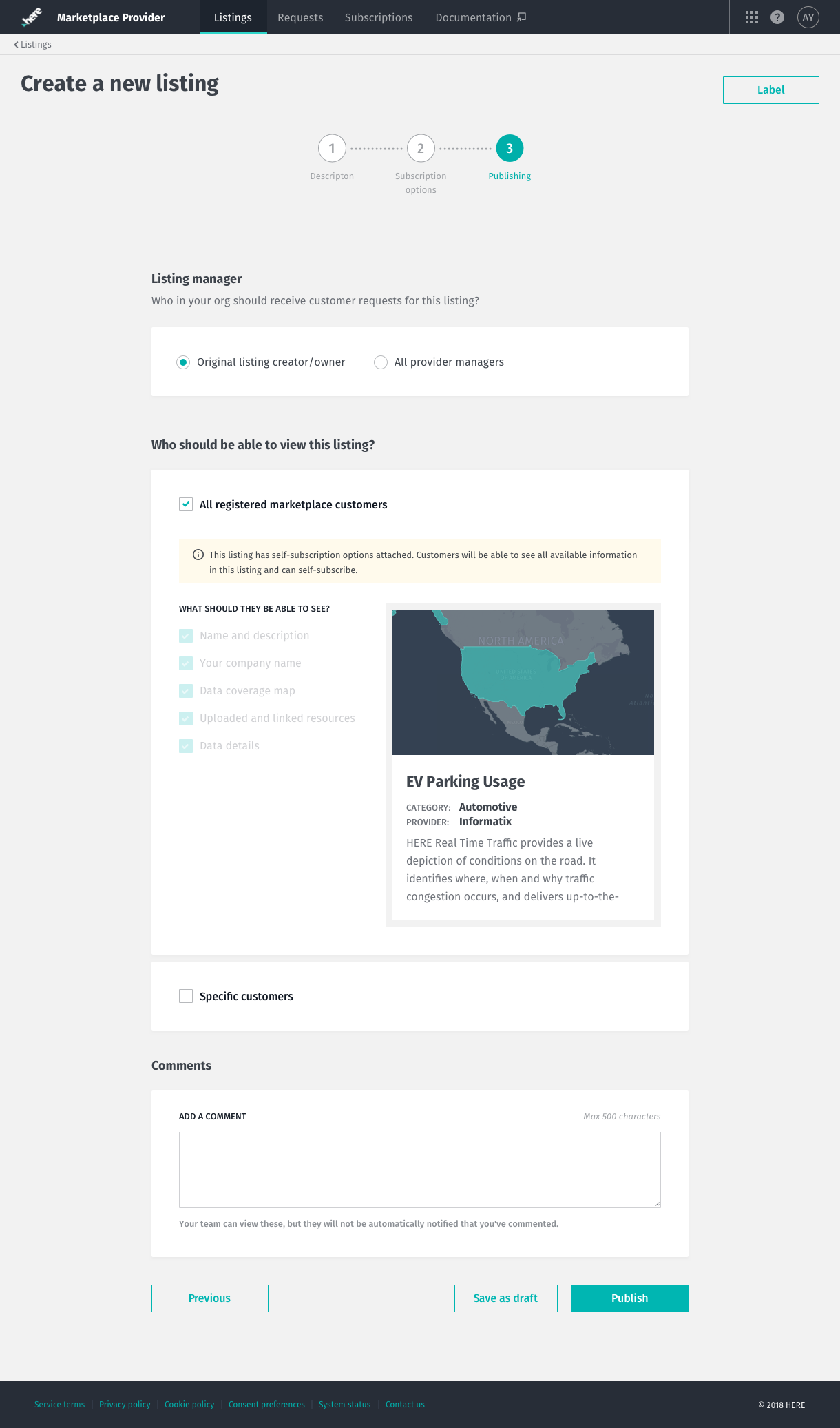
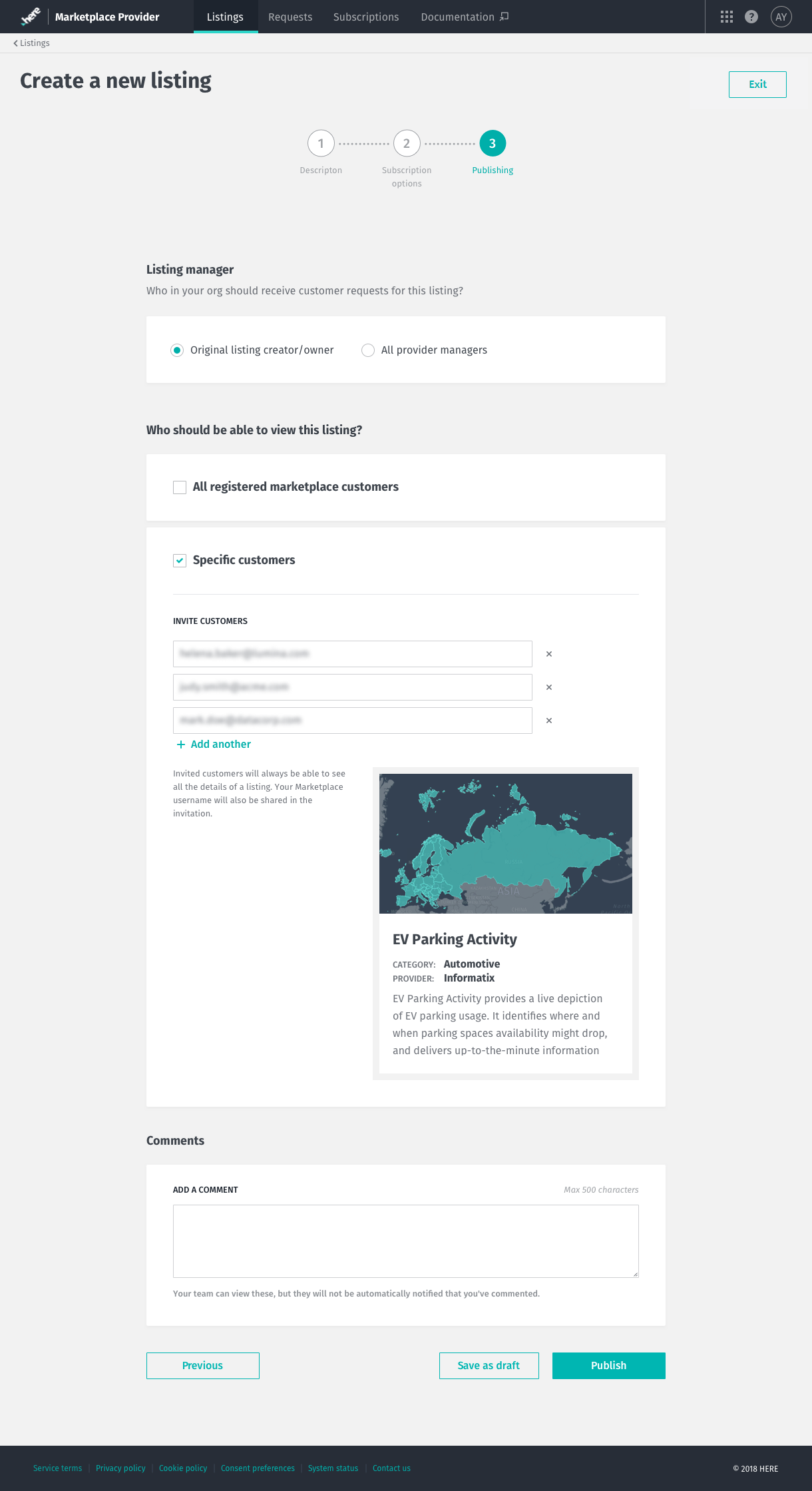
注
カバレッジマップを使用して一覧表を公開すると、カテゴリアイコンの画像は表示されません。
[ リソースをアップロード] を選択して、追加のマーケティング素材を一覧表にアップロードすることもできます。 システムでは、最大 50MB のサイズのさまざまな種類のメディアファイルをアップロードできます。 PDF 、テキストファイル、画像、ビデオをアップロードできます。 外部リソースリンクを作成するには、追加リソースにリンクを追加をクリックします。
注
添付ファイルは、マーケティング資料のみにする必要があります。